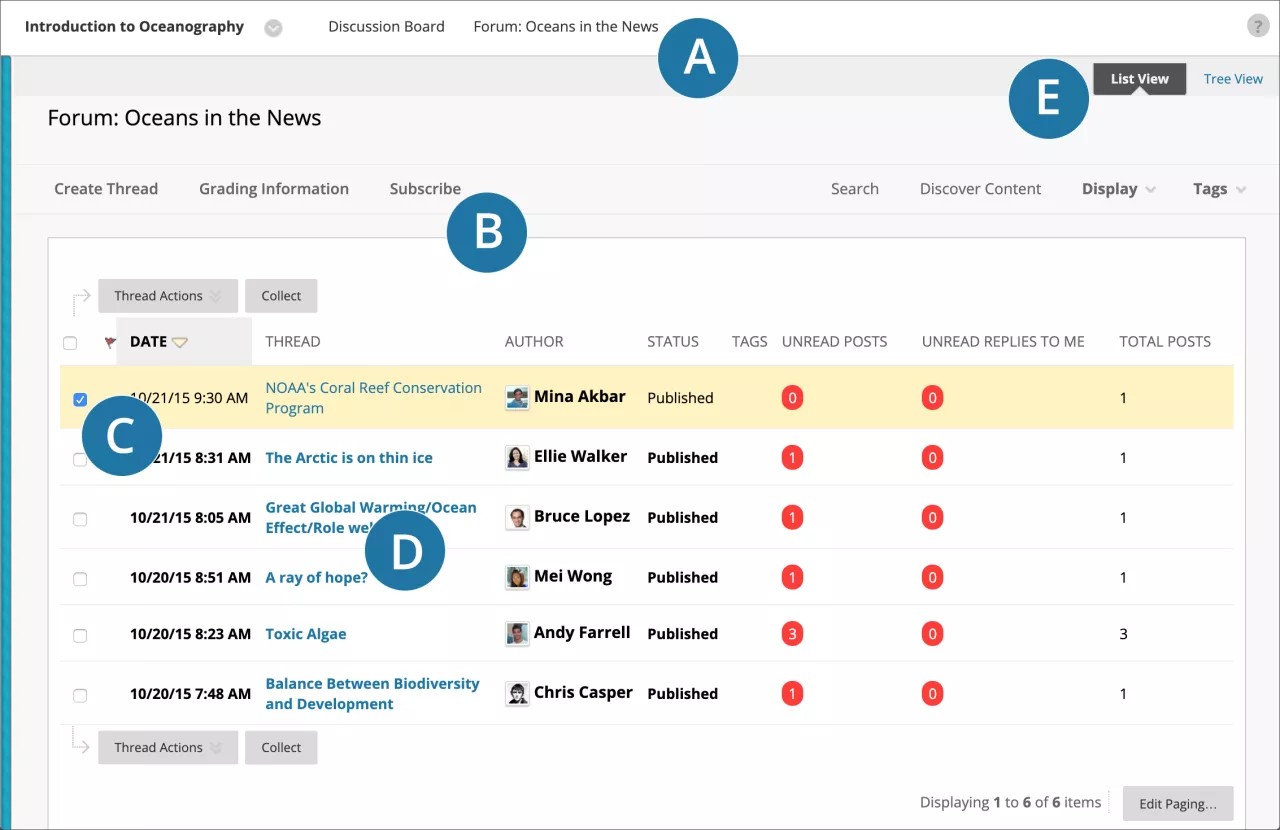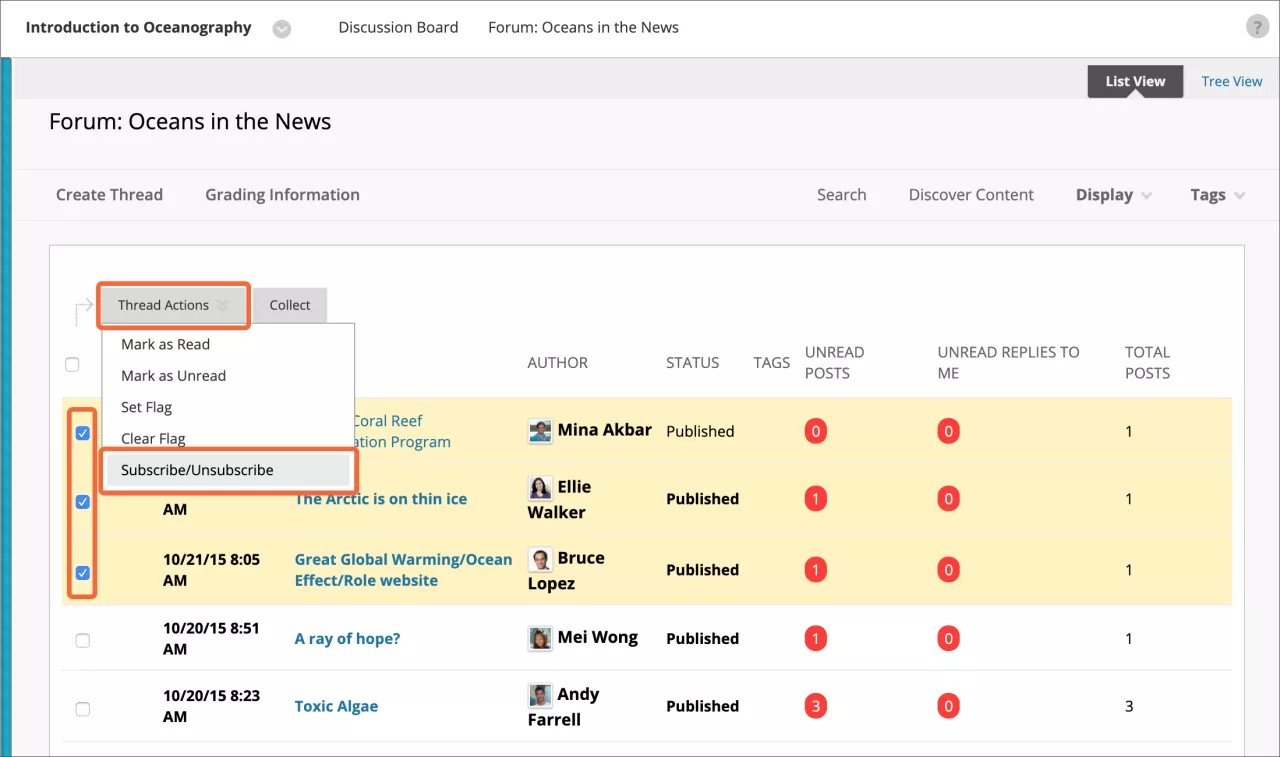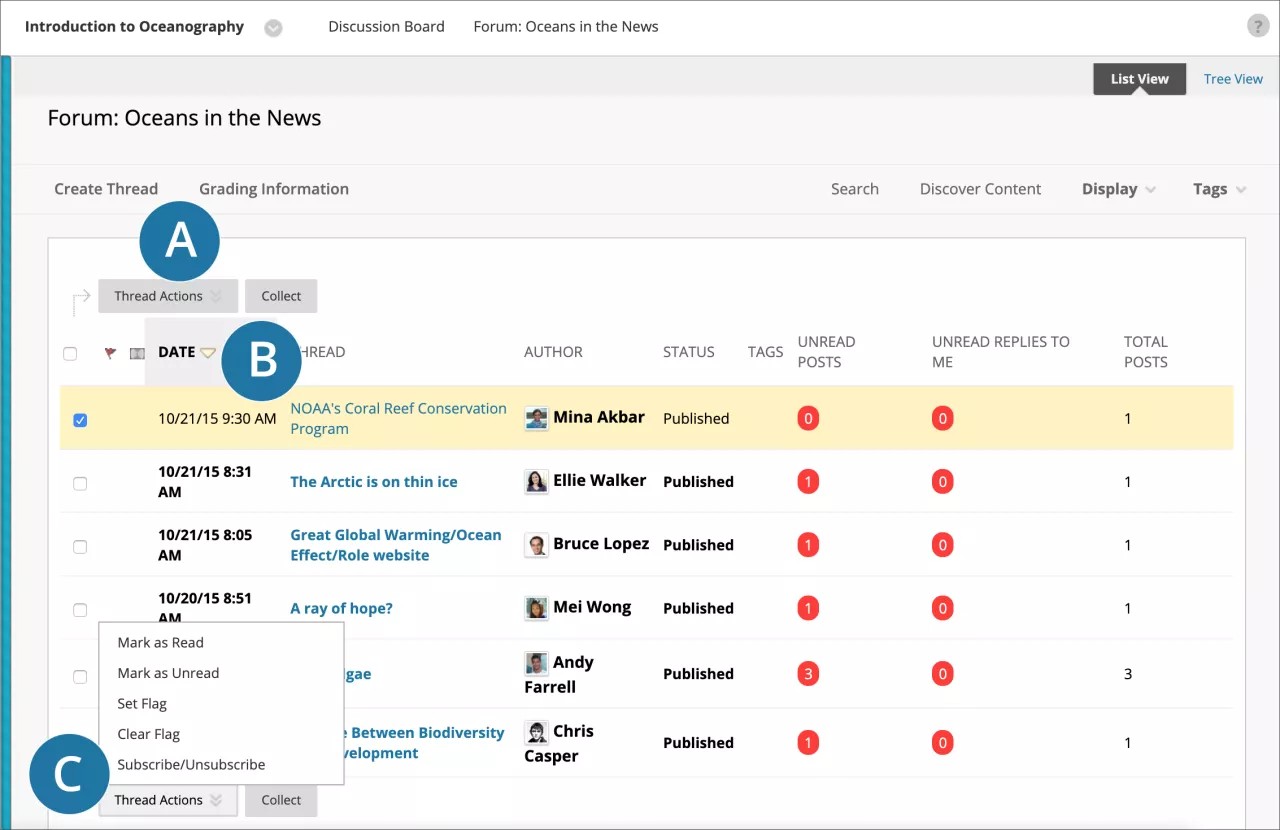تنطبق هذه المعلومات على طريقة العرض الأصلية للمقرر الدراسي فقط. تتحكم مؤسستك في تحديد الأدوات التي تتم إتاحتها.
ويعد المنتدى إحدى مناطق لوحة المناقشة التي يقوم فيها المشاركون بمناقشة موضوع أو مجموعة من المواضيع ذات الصلة. يمكن للمستخدمين الموجودين داخل كل منتدى، إنشاء سلاسل رسائل متعددة. عند قيام المدرس بإنشاء منتدى، قد يسمح لك ببدء المواضيع أو لا يسمح لك بذلك.
صفحة "المنتدى"
عند الوصول إلى المنتدى، ستظهر قائمة تضم سلاسل الرسائل.
- استخدم مسارات التنقل للانتقال لصفحة سابقة، إن أمكن. إذا استخدمت وظيفة الرجوع الموجودة في المستعرض الخاص بك، فقد ترى أخطاء في تحميل الصفحة.
- يمكنك إنشاء المواضيع في المنتدى وعرض معلومات التقدير وتجميع المواضيع، والبحث عن المحتوى.
- استخدم خانات الاختيار لتحديد سلسلة رسائل واحدة أو أكثر، وقم بتنفيذ إجراءات مثل تجميع أو وضع علامة كمقروء.
- حدد عنوان موضوع لقراءة المشاركات. تحتوي العناوين المكتوبة بخط غامق على المشاركات غير المقروءة.
- اعرض مواضيع المنتدى بطريقة عرض القائمة أو بطريقة عرض الشجرة، بحيث يتم إدراج جميع المشاركات بعد كل عنوان من عناوين المواضيع.
المزيد عن المنتديات والمواضيع باستخدام JAWS
الاشتراك في تنبيهات البريد الإلكتروني
يمكنك الاشتراك في تنبيهات البريد الإلكتروني لمعرفة وقت إجراء المشاركات الجديدة إذا سمح مدرسك بذلك. يحدد مدرسك ما إذا كانت التنبيهات المخصصة للمشاركات قد تمت على مستوى المنتدى أم الموضوع.
عند تمكين ميزة الاشتراك في البريد الإلكتروني للمنتدى، حدد اشترك أعلى الصفحة. ستتلقى رسائل بريد إلكتروني عند إجراء مشاركات جديدة على المنتدى.
عند تمكين ميزة الاشتراك في البريد إلكتروني للموضوع، حدد خانة اختيار واحدة أو أكثر للموضوع ثم حدد اشترك في القائمة إجراءات سلسلة الرسائل. ستتلقى رسائل بريد إلكتروني عند إجراء مشاركات جديدة للمواضيع المحددة.
عرض منتدى
لعرض أحد المنتديات والمواضيع المتضمنة فيه، حدد اسم المنتدى من على صفحة لوحة المناقشة. يمكنك عرض محتويات المنتدى إما بطريقة عرض القائمة أو بطريقة عرض الشجرة. يظل هذا الخيار ساري المفعول حتى تقوم بتغييره. ويمكنك تغييره في أي وقت. قم بتغيير طريقة العرض على صفحة المنتدى، في الزاوية العلوية اليسرى.
طريقة عرض القائمة
تقوم طريقة عرض القائمة بعرض المواضيع بتنسيق جدول. قد تظهر وظائف مختلفة. على سبيل المثال، في حالة قيامك بتمكين الاشتراك في البريد الإلكتروني للمنتدى، فستظهر وظيفة اشترك. وتظهر المواضيع التي تتضمن مشاركات غير مقروءة بخط غامق.
- يمكنك إنشاء مواضيع أو تجميع المشاركات.
- لفرز أحد الأعمدة، حدد عنوان العمود.
- حدد خانة الاختيار الموجودة بجوار أحد المواضيع وقم بتحديدها من القائمة إجراءات سلسلة الرسائل. يمكنك تحديد سلاسل رسائل متعددة أو تحديد خانة الاختيار الموجودة في الرأس لتحديد كل سلاسل الرسائل. تتضمن الإجراءات:
- قم بوضع علامة مقروء أو غير مقروء على المواضيع.
- قم بتعيين الإشارات أو مسحها. ويتم وضع إشارات على سلاسل الرسائل للانتباه إليها فيما بعد.
- اشترك في تنبيهات البريد الإلكتروني الخاصة بالمشاركات الجديدة التي أجريت بشأن مواضيع محددة أو قم بإلغاء الاشتراك فيها في حال تمكينها.
طريقة عرض الشجرة
تقوم طريقة عرض الشجرة بإظهار الرسائل البادئة للموضوع والردود الخاصة بهذه الرسائل. قد يسمح لك بإنشاء مواضيع أو تجميع المشاركات.
وسع سلاسل الرسائل وقم بطيها باستخدام رمزي الزائد والناقص الموجودين بجوار العناوين. في حالة احتواء الرسالة البادئة لسلسلة الرسائل على نشرات غير مقروءة، يظهر عنوان البدء لسلسلة الرسائل بخط غامق. استخدم الوظيفتين طي الكل وتوسيع الكل لإخفاء كل المشاركات المُضمنة في كل المشاركات أو رؤيتها.
حدد خانة الاختيار الموجودة بجوار أحد المواضيع وقم بإجراء تحديد من القائمة إجراءات الإرسال. يمكنك تحديد سلاسل رسائل متعددة أو تحديد خانة الاختيار الموجودة في الرأس لتحديد كل سلاسل الرسائل.